前提使用idea
1、idea安装maven-archetype-plugin插件
https://plugins.jetbrains.com/plugin/7965-maven-archetype-catalogs/versions
下载idea对应的版本,离线安装
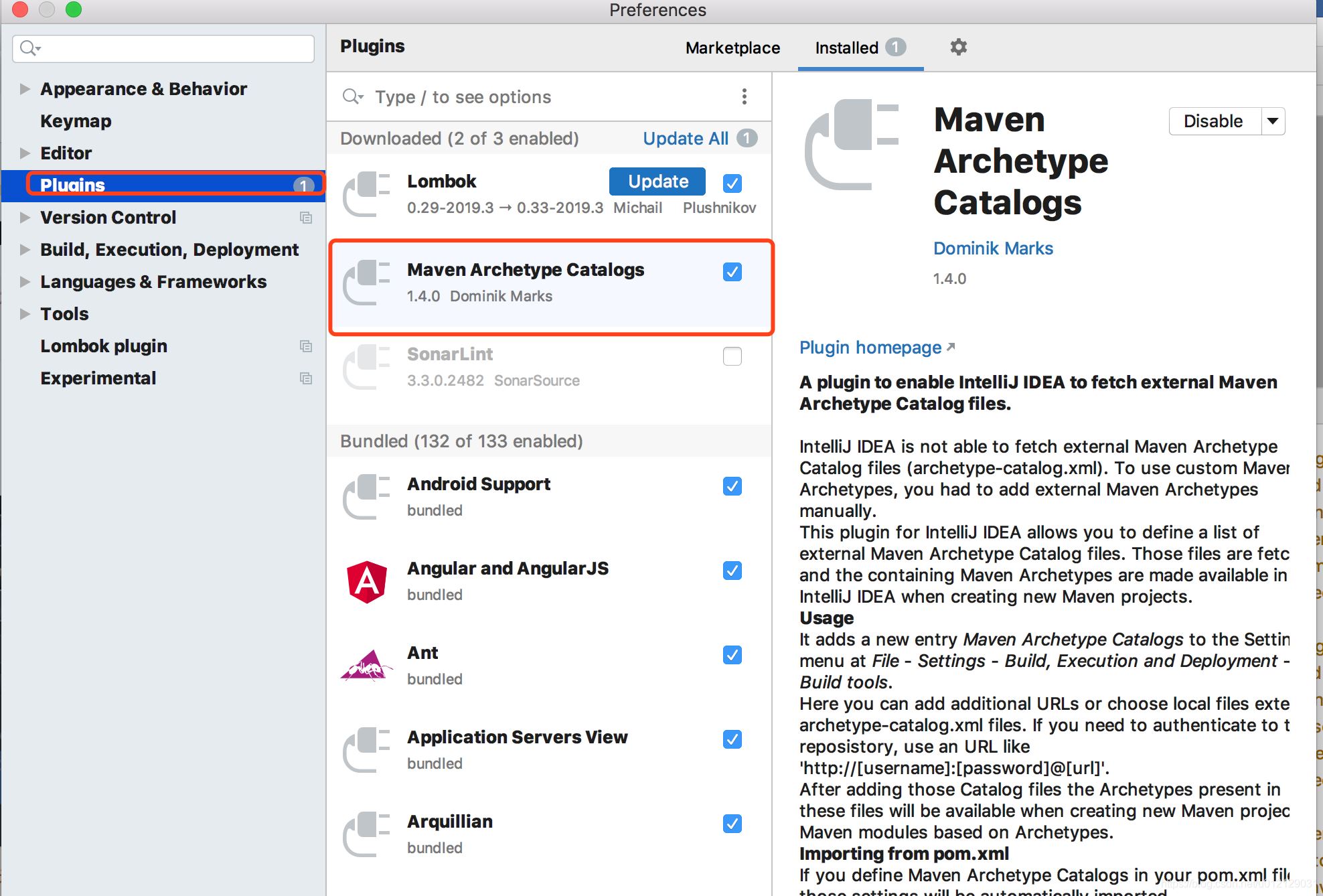
2、在一个已有项目的根目录
mvn archetype:create-from-project,会在target目录下生成一个archetype目录,这其实是一个脚手架的maven项目
3、可调整此目录下的
target/generated-sources/archetype/src/main/resources/META-INF/maven/archetype-metadata.xml
将groupId artifactId等用占位符替换
4、target/generated-sources/archetype ,完成后使用mvn install命令,把模板安装到本地仓库,安装完成即可在本地仓库看到生成的模板信息。
会在本地仓库(即maven仓库目录下)生成archetype-catalog.xml 文件
5、在idea中新增模版,添加的文件,即步骤四生成的archetype-catalog.xml 文件

6、idea 创建maven项目,选择生成的脚手架
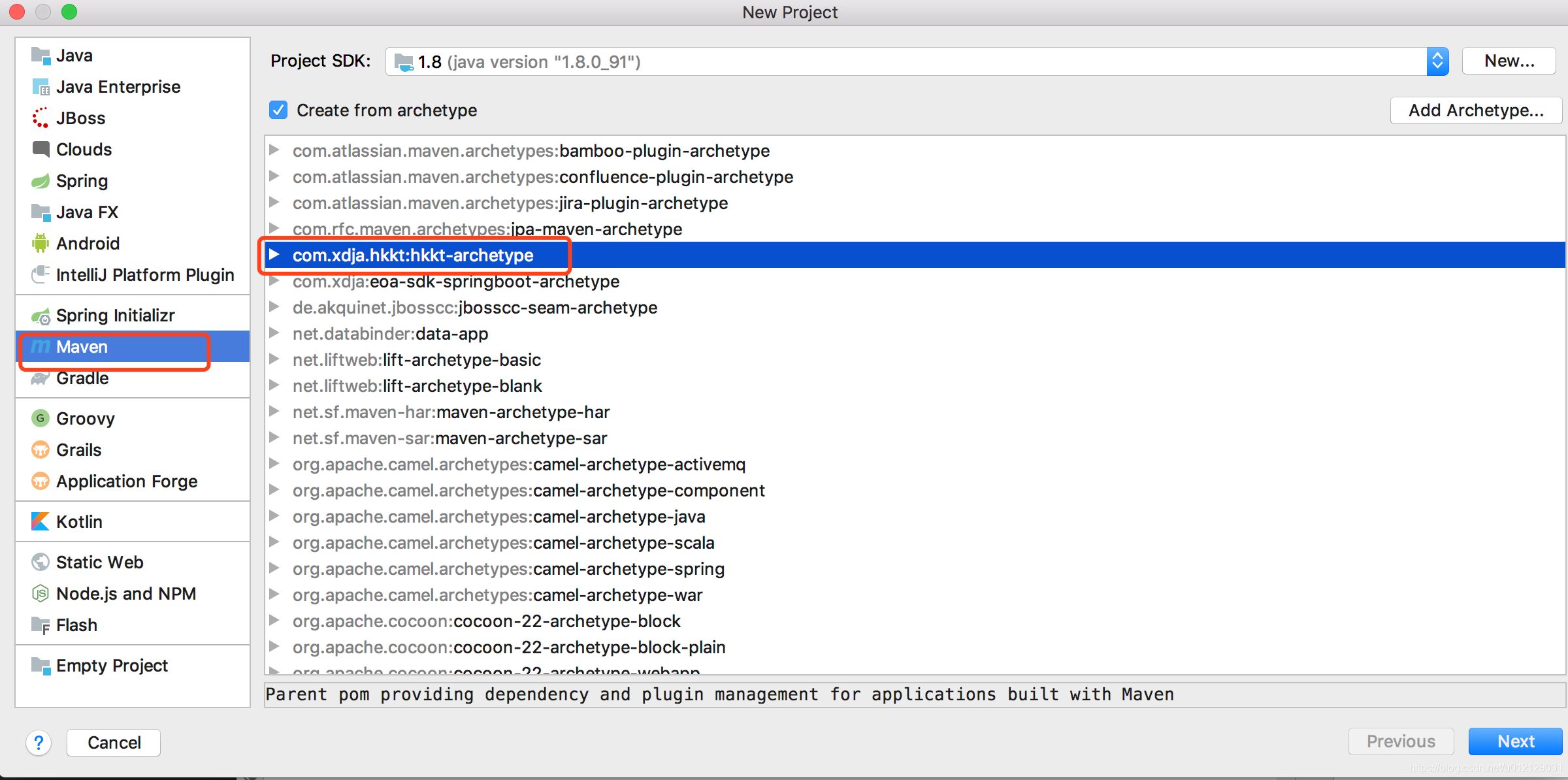
遇到的问题:
1)mvn archetype:create-from-project报错,Invoker process ended with result different than 0!
解决方案:在maven的 /Users/xxx/.m2/settings.xml目录下放入maven配置文件下的setting.xml
2)Could not transfer metadata org.apache.maven.plugins的解决方案
在maven插件中添加如下配置
-Dmaven.wagon.http.ssl.insecure=true -Dmaven.wagon.http.ssl.allowall=true

3)
到此这篇关于使用maven-archetype-plugin现有项目生成脚手架的方法的文章就介绍到这了,更多相关maven-archetype-plugin脚手架内容请搜索自学编程网以前的文章或继续浏览下面的相关文章希望大家以后多多支持自学编程网!

- 本文固定链接: https://zxbcw.cn/post/200363/
- 转载请注明:必须在正文中标注并保留原文链接
- QQ群: PHP高手阵营官方总群(344148542)
- QQ群: Yii2.0开发(304864863)
